갤럭스 스마트폰 잠금화면 설정방법
- 인터넷 정보/스마트폰/모바일/인터넷
- 2021. 6. 22.
안녕하세요 달춍이입니다.
삼성은 대한민국의 대표적인 스마트폰을 만들어 한국은 물론 해외 여러 나라에 수출하는 곳입니다. 이러한 삼성의 스마트폰 시리즈는 갤럭시라는 이름을 붙여 만들고 있습니다. 갤럭시는 현재 S21이라는 기기까지 나왔으며 내년에 갤럭시 S22 출시를 앞두고 있습니다. 스마트폰 사용 시 잠금 화면을 설정하는 것은 필수적인데요, 스마트폰을 잠가두지 않는다면 주머니 속에서 갑자기 켜지게 되어 난감한 상황이 발생할 수 있습니다. 갤럭시 스마트폰 잠금화면은 설정하지 않는다면 기본으로 계속 설정할 수 있지만, 유행에 민감한 신세대들은 본인의 취향에 맞게 잠금화면을 설정하고 싶을때가 있을 겁니다. 다음으로 갤럭시 스마트폰 잠금화면 설정 방법에 대해 알아보도록 하겠습니다.
갤럭시 스토어 굿락 설치
갤럭시 스마트폰 잠금화면을 설정하기 위해서는 우선 갤럭시 스토어에서 굿락이라는 어플을 설치하신 뒤, 락스타라는 메뉴를 활성화해줘야 합니다.


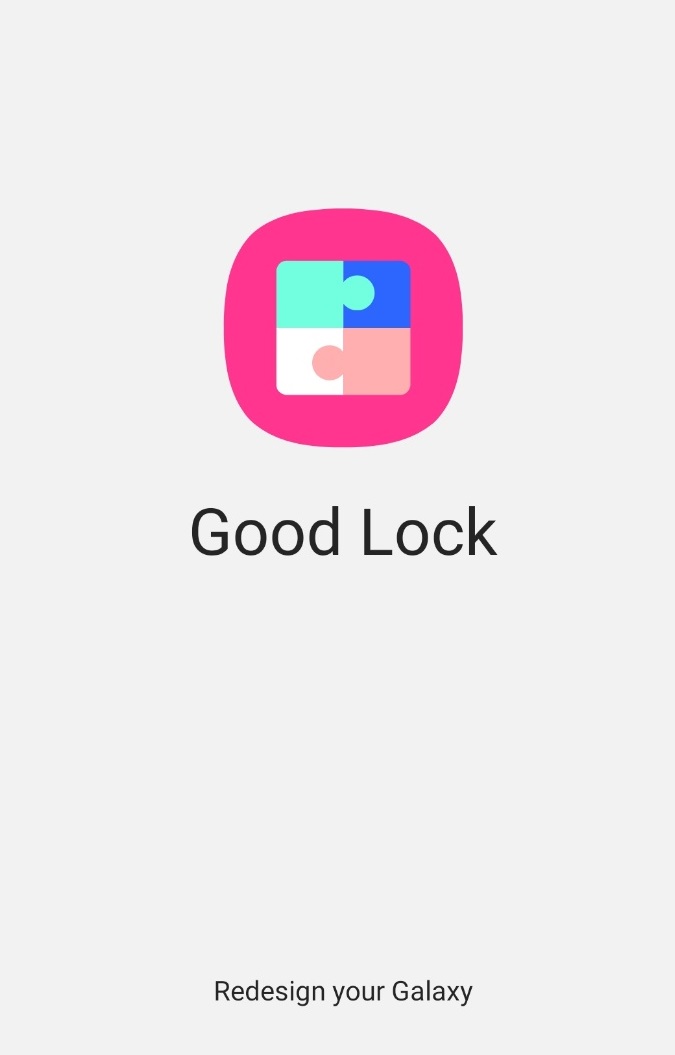
갤럭시 스토어를 실행시킨 뒤, 우측 상단에 있는 검색 메뉴를 눌러 굿락(Good Lock)이라고 검색하여 설치한 뒤 실행해주시면 됩니다.
LockStar 설치
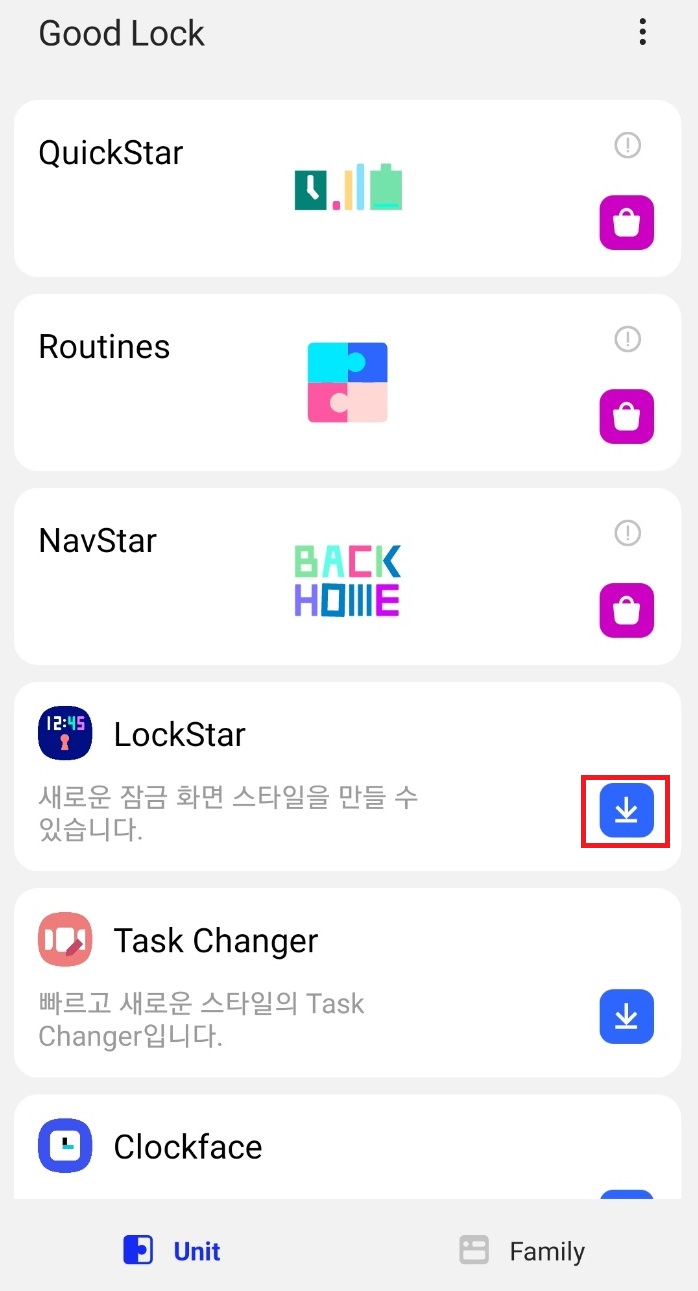
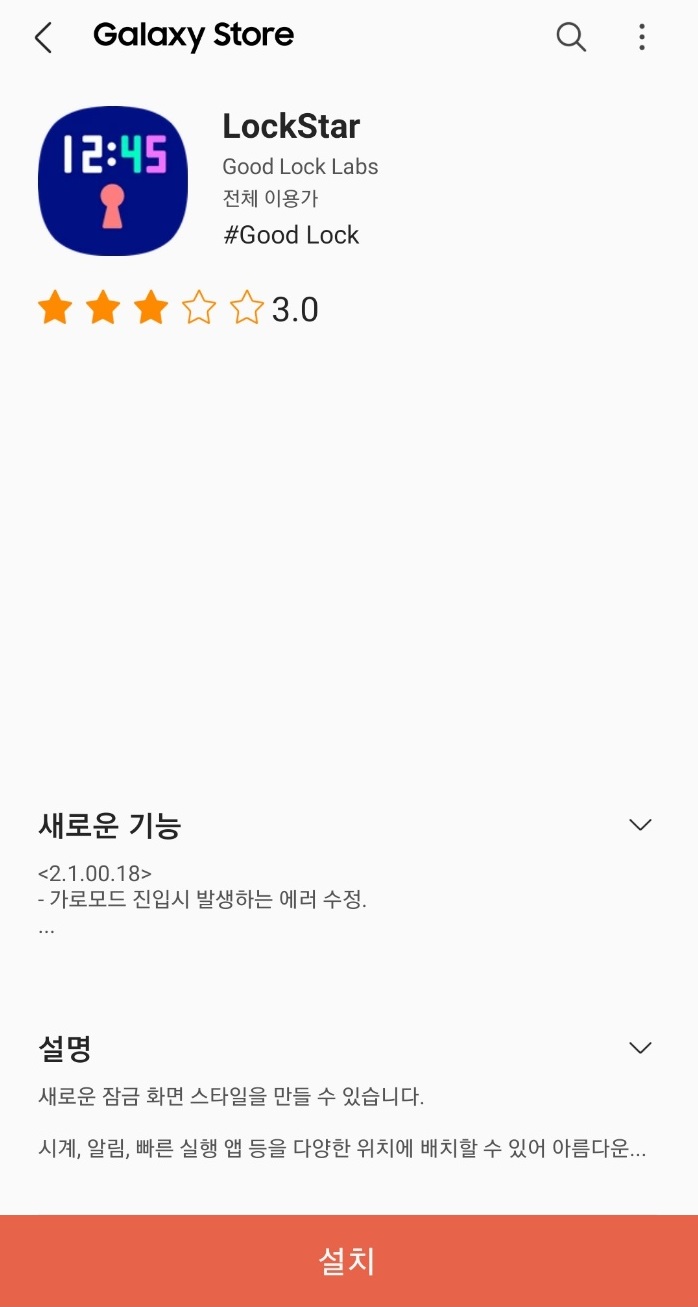

갤럭시 스토어에서 굿락을 설치하신 다음, 굿락 어플을 열어주시면 위와 같은 많은 메뉴가 나오게 됩니다. 여기서 LockStar라는 아이콘을 찾아 오른쪽 다운로드 버튼을 눌러 다운로드를 해주시면 됩니다.
락스타 실행

굿락 어플에서 락스타를 다운로드하여 다시 굿락 어플에 들어오시면 위와 같이 락스타가 활성화된 것을 알 수 있습니다. 여기서 락스타를 눌러, 락스타를 실행해주시면 됩니다.
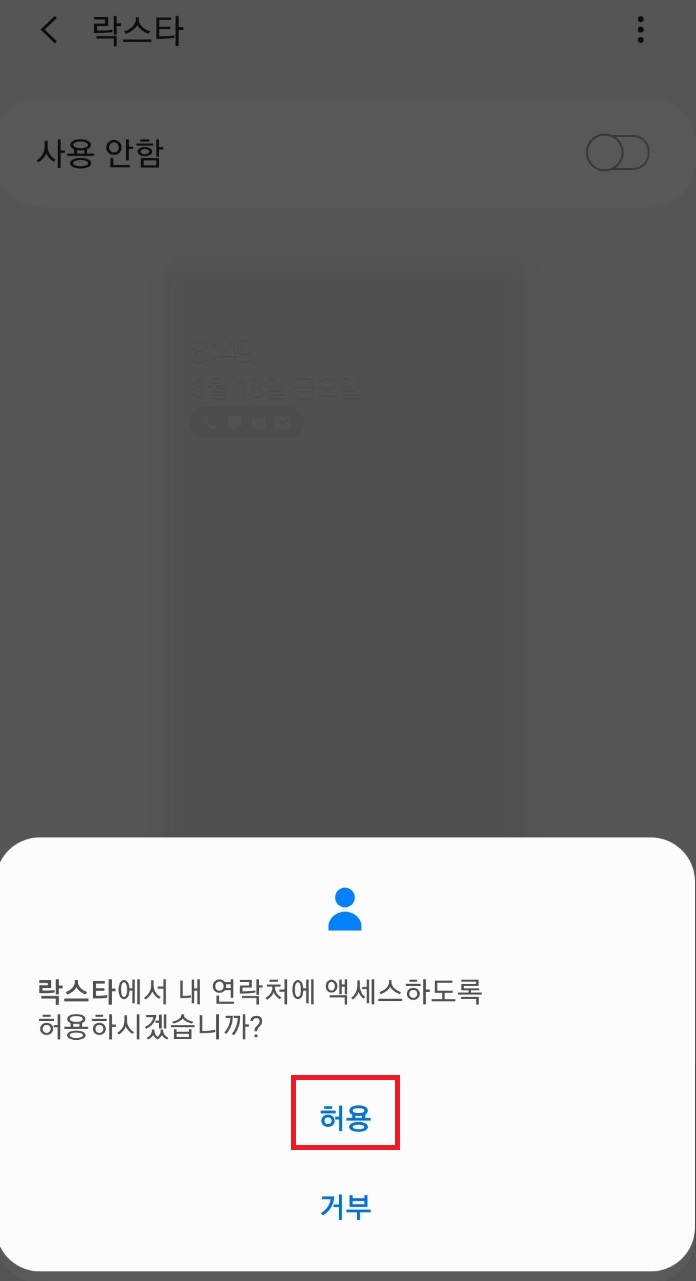
락스타를 실행시키면 위와 같이 액세스 허용을 묻는 알림이 나오게 됩니다. 전부 허용을 눌러 들어와 주시면 됩니다.
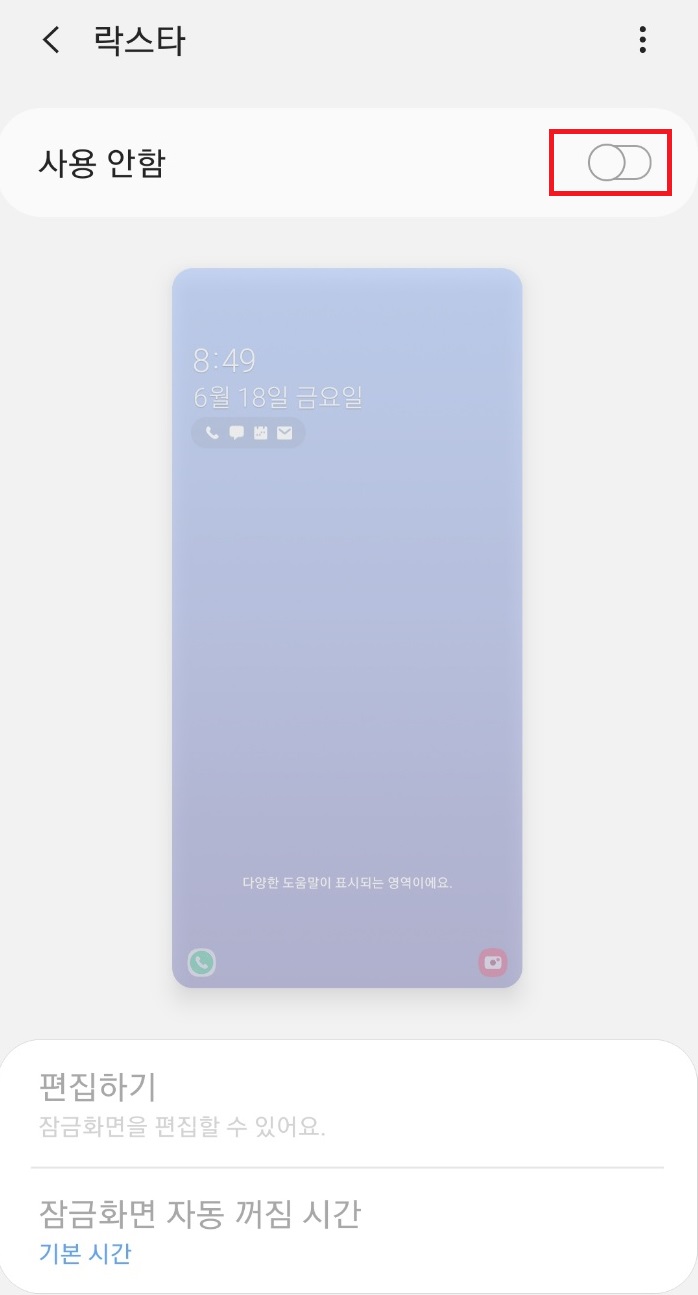
락스타에 들어오시면 위와 같은 화면이 나오게 됩니다. 여기서 상단에 있는 사용 안함 버튼을 눌러, 사용 함으로 활성화 해주시면 됩니다.
갤럭스 스마트폰 잠금화면 아이콘 배치 변경 방법

갤럭시 스마트폰 잠금화면 아이콘을 변경하고 싶다면, 락스타 홈 화면에서 편집하기를 눌러 들어오면 됩니다.

편집하기를 누르게 되면, 제일 먼저 잠금화면에 있는 시계와 각종 알림 등을 마음대로 배치할 수 있는 화면이 나오게 됩니다. 여기서 본인의 마음에 드는 곳에 적절한 아이콘을 배치해주시면 됩니다.

위와 같이, 위치를 바꾸고 싶은 잠금화면 아이콘들을 손가락으로 터치한 다음, 드래그하여 원하는 위치해 놓으시면 되고, 원하는 위치가 정중앙인지 확인할 수 있는 점선이 나오므로, 참고하시면 될 것 같습니다.
갤럭시 스마트폰 잠금화면 배경화면 변경

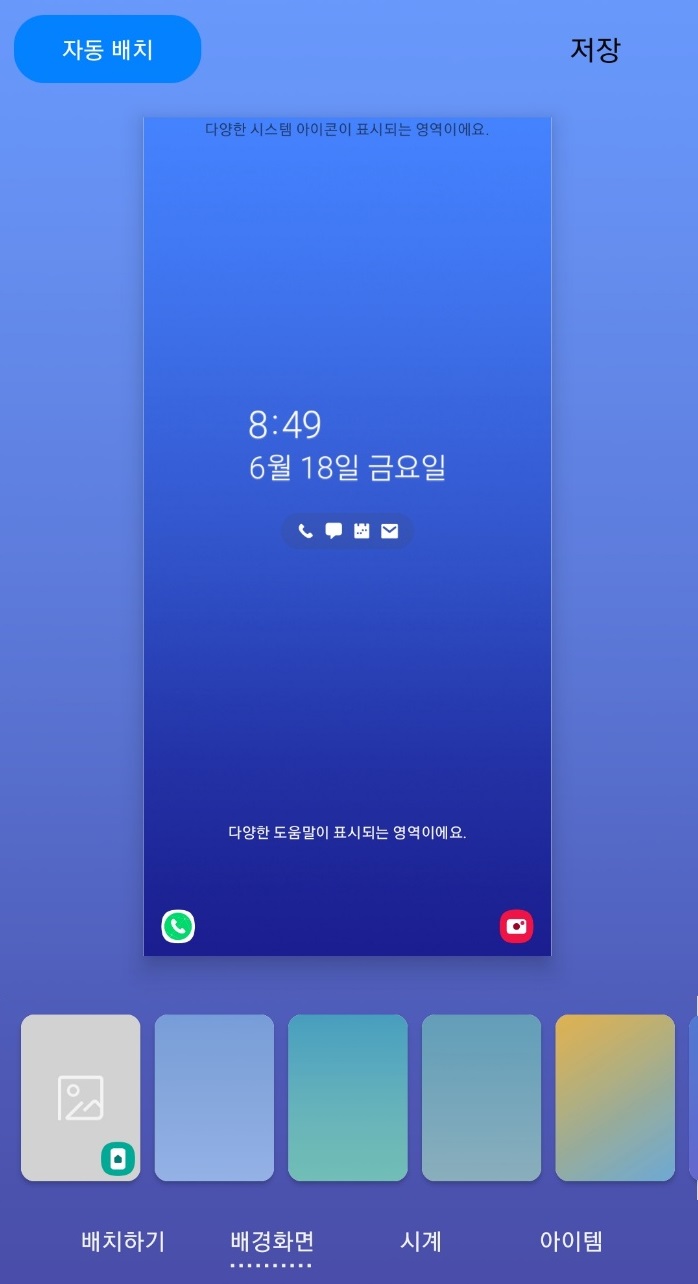
갤럭시 스마트폰 잠금화면 색상을 변경하기 위해, 배치하기 옆에 있는 배경화면을 눌러 들어와 줍니다. 배경화면을 누르시게 되면, 위와 같은 화면들이 나오게 됩니다. 여기서 하단에 있는 이미 만들어진 스킨을 이용하시게 되면 빠르게 배경화면을 바꾸실 수 있습니다.
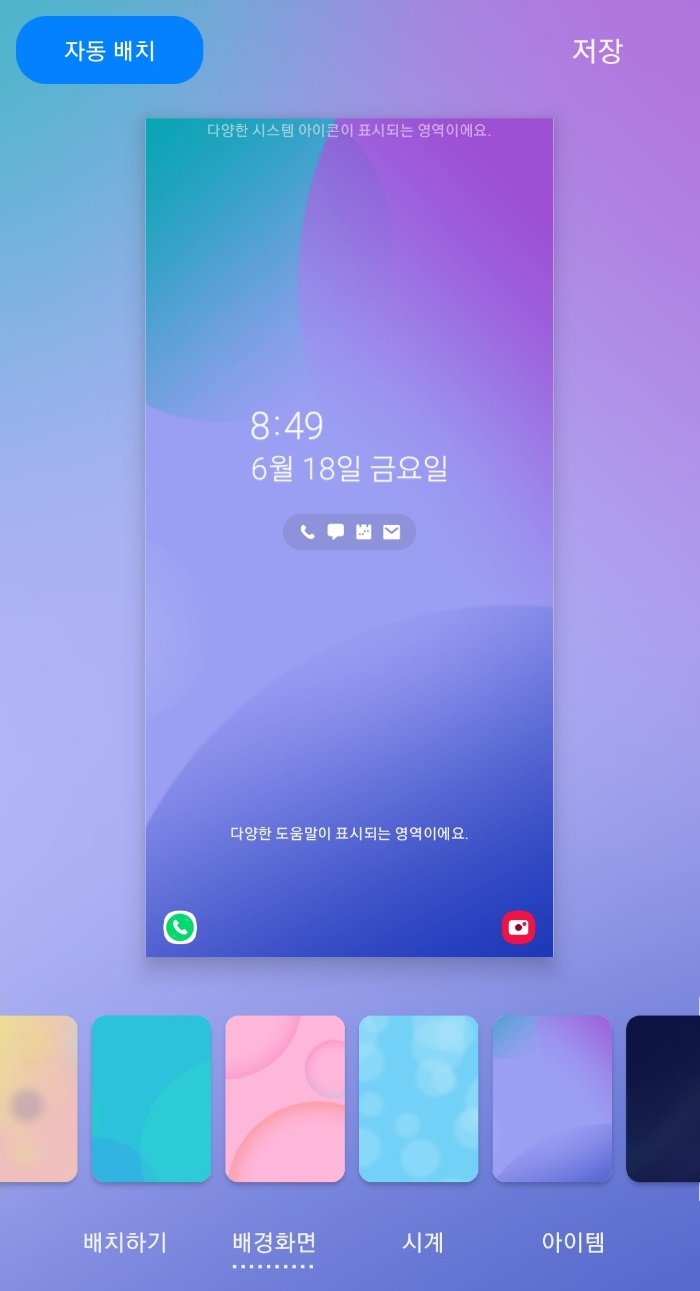
위와 같이 본인의 마음에 드는 배경을 선택하시면, 즉시 미리 보기로 적용이 되고, 이 배경이 마음에 드신다면 우측 상단에 있는 저장을 눌러주시면 됩니다.

만일 갤럭시 스마트폰 잠금화면을 본인이 찍은 사진이나, 다운로드 받은 이미지로 설정하고 싶다면, 하단 제일 왼쪽에 있는 이미지 추가 버튼을 눌러주시면 됩니다.

이미지 추가 버튼을 누르시게 되면, 위와 같은 화면이 나오게 됩니다. 여기서 하단에 있는 갤러리를 눌러 본인이 찍은 사진이나 다운로드 받은 이미지를 선택하시면 됩니다.
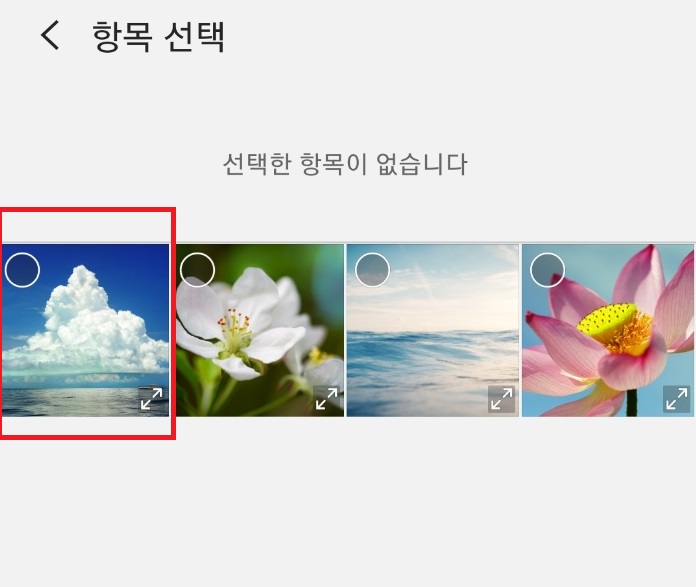
위와 같이 갤러리에서 본인이 마음에 드는 이미지를 선택하시게 되면, 잠금화면 배경 선택이 완료된 것입니다.
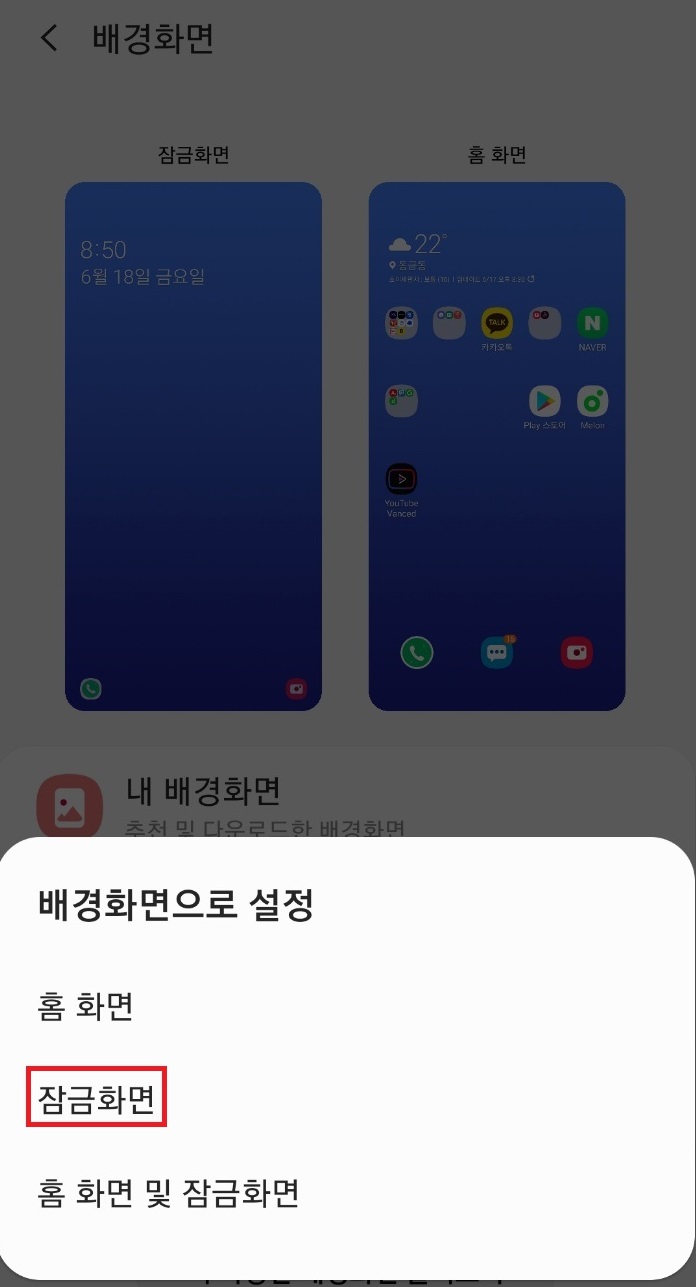
배경화면을 선택한 뒤 그 이전 화면으로 돌아오게 되면, 위와 같이 방금 선택한 그 이미지를 잠금화면이나, 홈 화면 둘 다 선택할 것인지, 하나만 선택할 것인지에 대한 알림이 나오게 됩니다. 여기서 잠금화면을 선택해주시면 됩니다.

잠금 화면을 누르게 되면, 위와 같은 화면이 나오게 됩니다. 여기서 하단에 있는 잠금화면에 설정 버튼을 눌러 잠금 화면 이미지 선택을 마치시면 됩니다.
갤럭시 스마트폰 잠금화면 시계 스타일 변경방법
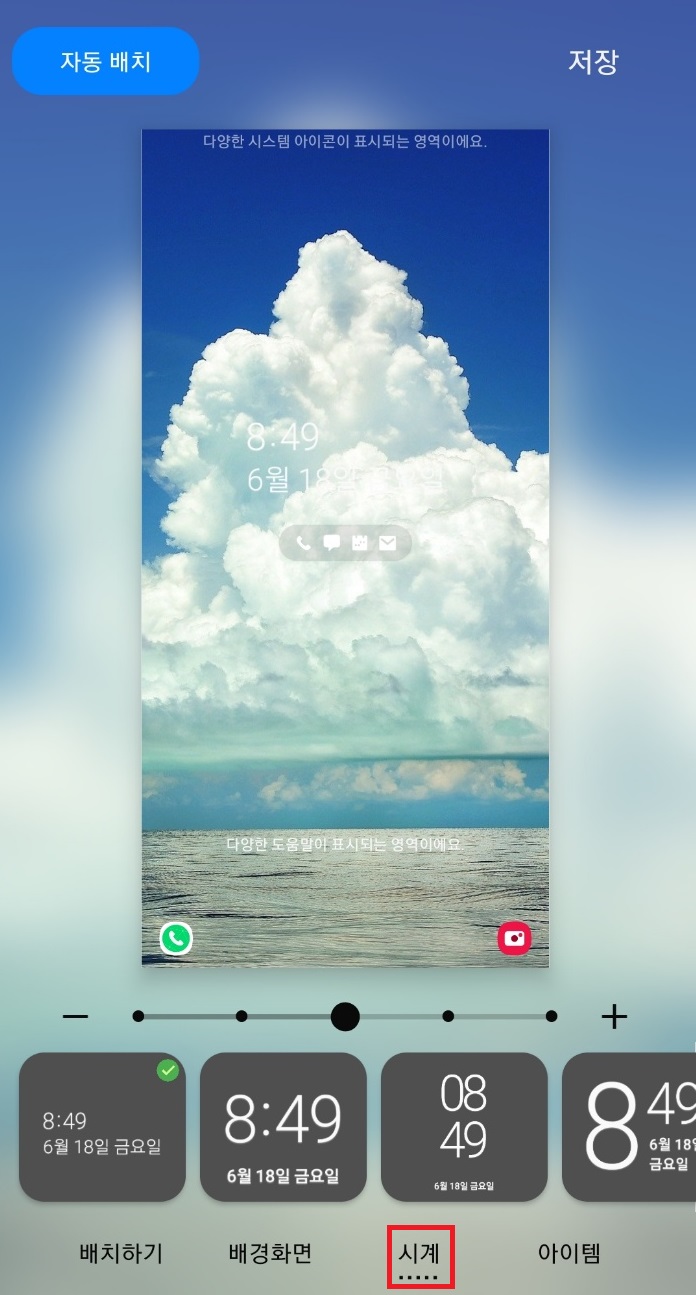
갤럭시 스마트폰의 잠금화면 시계 스타일을 변경하기 위해, 하단에 있는 시계 메뉴를 눌러 들어가 줍니다.


그 후, 아래에 있는 적당히 마음에 드는 시계 스타일을 선택하신 뒤, 크기를 조절하고 잠금화면 원하는 곳에 드래그하여 놓으시면 됩니다.
갤럭시 스마트폰 잠금화면 아이콘 제거
만일 본인의 스마트폰 잠금화면에 어떠한 아이콘도 있는 것이 싫으시다면, 하단에 있는 아이템이라는 메뉴를 눌러 들어와 주시면 됩니다.

하단에 있는 아이템을 누르시게 되면, 위와 같이 말풍선 모양으로 본인의 스마트폰 잠금화면에 있는 아이콘들의 목록이 글자로 나와 있습니다. 아이콘을 다 제거할 수도 있고, 몇 개만 남겨둘 수도 있습니다.

위 사진은 갤럭시 스마트폰 잠금화면 아이콘을 전부 제거한 화면입니다. 깔끔한 스타일을 원하신다면, 이렇게 하셔도 괜찮으실 것 같습니다.
마치며
갤럭시 스마트폰은, 갤럭시 스토어에서 굿락(GoodLock)이라는 어플을 제공하여 갤럭시 스마트폰 사용 사용자로 하여금 간편하게 본인의 스마트폰 인터페이스를 설정할 수 있는 기능을 제공하고 있습니다. 이 기능을 활용하여 본인의 스마트폰이 더욱더 세련되지는 계기가 되길 바랍니다. 이상으로 갤럭스 스마트폰 잠금화면 설정 방법에 대해 알아보았습니다.
그럼 다음 포스팅에서 봬요!!
'인터넷 정보 > 스마트폰/모바일/인터넷' 카테고리의 다른 글
| 구글드라이브 모바일 버전 사본만들기 오류 해결방법 (1) | 2021.06.25 |
|---|---|
| 갤럭시 한손 조작 설정방법 (0) | 2021.06.24 |
| 갤럭시 내비게이션 바 설정 방법 (0) | 2021.06.21 |
| 갤럭시 상단 통신사 아이콘 제거 방법 (0) | 2021.06.19 |
| 아이폰 연결 시 자동으로 뮤직플레이어 앱 실행 후 음악 듣는 방법 (0) | 2021.06.18 |